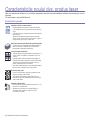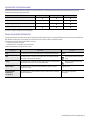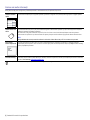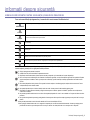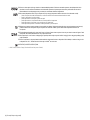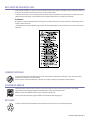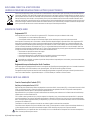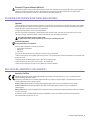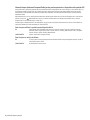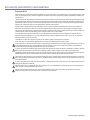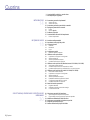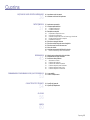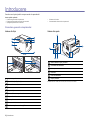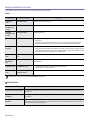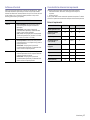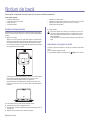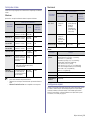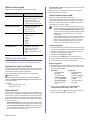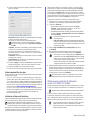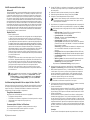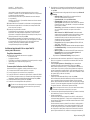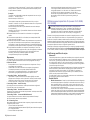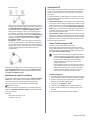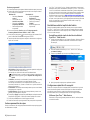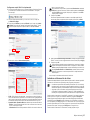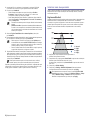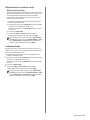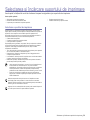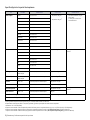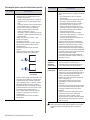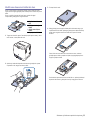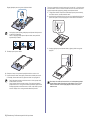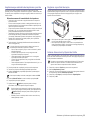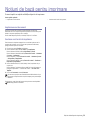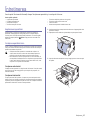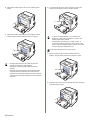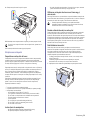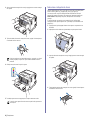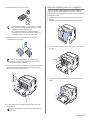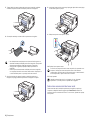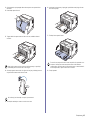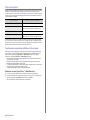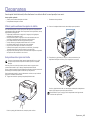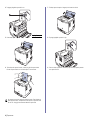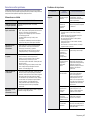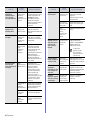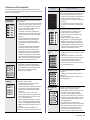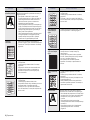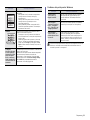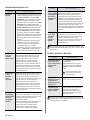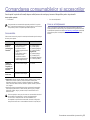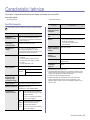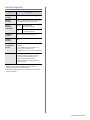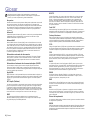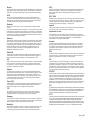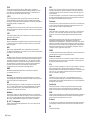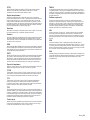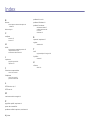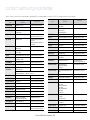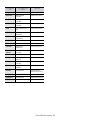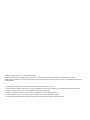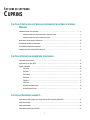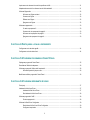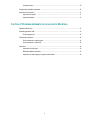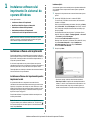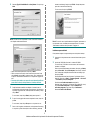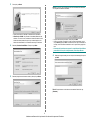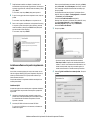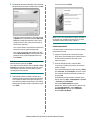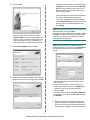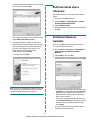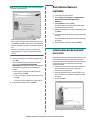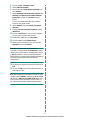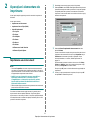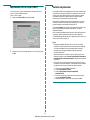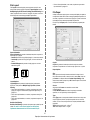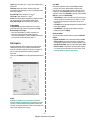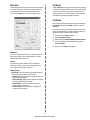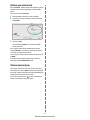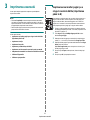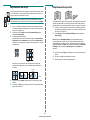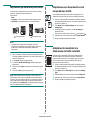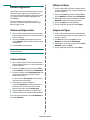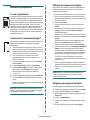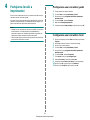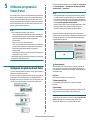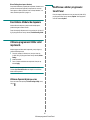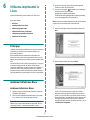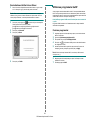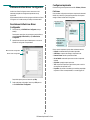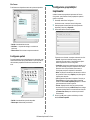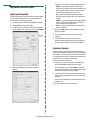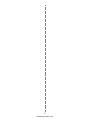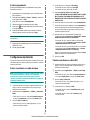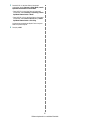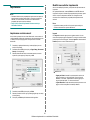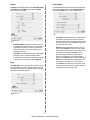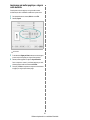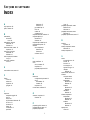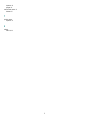Samsung CLP-315 Manual de utilizare
- Categorie
- Imprimante laser / LED
- Tip
- Manual de utilizare

Seria CLP-310
Imprimantă laser color
Ghidul utilizatorului
imaginează-ţi posibilităţile
Vă mulţumim că aţi cumpărat un produs Samsung.

2_Caracteristicile noului dvs. produs laser
Caracteristicile noului dvs. produs laser
Noul dvs. aparat este echipat cu un număr de caracteristici speciale care îmbunătăţesc calitatea documentelor pe care le
imprimaţi.
Cu acest aparat, aveţi posibilitatea să:
Imprimaţi la calitate şi viteză excelente
•Aveţi posibilitatea să imprimaţi într-o gamă completă de
culori utilizând azuriu (cian), purpuriu (magenta), galben şi
negru.
•Puteţi să imprimaţi la o rezoluţie de până la 2.400 x 600 dpi
ieşire efectivă.
• Aparatul dumneavoastră imprimă hârtie în formatul A4
până la 16 ppm, hârtie în formatul Letter până la 17 ppm în
modul tonuri de gri şi 4 ppm în modul color.
Manevraţi numeroase tipuri diferite de material imprimabil
• Tava de 150 de coli acceptă hârtie de diferite dimensiuni,
hârtie cu antet, plicuri, etichete, suport cu dimensiuni
particularizate, cărţi poştale şi hârtie grea.
Creaţi documente profesionale
• Imprimaţi filigrane. Puteţi particulariza documentele dvs. cu
cuvinte, precum „Confidenţial”. Consultaţi Secţiunea de
software.
• Imprimaţi postere. Textul şi imaginile fiecărei pagini din
document sunt mărite şi imprimate în cadrul colii de hârtie,
după care pot fi aranjate împreună
pentru a forma un
poster. Consultaţi Secţiunea de software.
•Puteţi utiliza hârtie simplă pentru formulare preimprimate şi
hârtie cu antet. Consultaţi Secţiunea de software.
Economisiţi timp şi bani
• Pentru a economisi hârtie, puteţi să imprimaţi mai multe
pagini pe o singură coală de hârtie.
• Acest aparat economiseşte energia electrică în mod
automat, prin reducerea substanţială a consumului atunci
când nu este utilizat.
.
Imprimaţi în diferite medii
•Puteţi imprima de pe diverse sisteme de operare, cum ar fi
Windows, Linux şi Macintosh.
• Aparatul dvs. este echipat cu o interfaţă USB şi cu o
interfaţă de reţea (numai CLP-310N, CLP-310W,
CLP-315N, CLP-315W).
Caracteristici speciale

Caracteristicile noului dvs. produs laser_3
Caracteristici în funcţie de model
Aparatul este proiectat să accepte toate cerinţele dvs. cu privire la documente – de la imprimare până la soluţii de reţea mai avansate pentru firma dvs.
Caracteristicile de bază ale acestui aparat includ:
( : Inclus, O: Opţional, Spaţiu liber: Nu este disponibil)
Despre acest ghidul utilizatorului
Acest ghidul utilizatorului furnizează informaţii pentru înţelegerea esenţială a aparatului precum şi explicaţii detaliate pentru fiecare pas din timpul utilizării reale.
Atât utilizatorii începători cât şi cei profesionişti pot să consulte acest manual pentru instalarea şi utilizarea aparatului.
Unii termeni din acest manual sunt interschimbabili, ca mai jos:
• Document este sinonim cu original.
• Hârtie este sinonim cu suport sau suport de imprimare.
Tabelul următor prezintă convenţiile din acest manual:
CARACTERISTICI CLP-310/CLP-315 CLP-310N/CLP-315N CLP-310W/CLP-315W
USB 2.0
Interfaţă de reţea fără fir LAN 802.11b/g
Interfaţă de reţea cablată LAN Ethernet 10/100 Base TX
Imprimare duplex (pe două feţe) (manual)
CONVENŢIE DESCRIERE EXEMPLU
Aldin Se utilizează pentru texte de pe afişaj sau pentru imprimări efective la aparat. Pornire
Notă Se utilizează pentru a furniza informaţii suplimentare sau specificaţii detaliate
ale funcţiilor şi caracteristicilor aparatului.
Formatul datei poate diferi de la ţară
la ţară.
Atenţie Se utilizează pentru a transmite informaţii utilizatorului pentru a proteja aparatul
de deteriorări mecanice sau de funcţionare defectuoasă.
Nu atingeţi suprafaţa verde de sub
cartuşul de toner.
Notă de subsol Se utilizează pentru a furniza informaţii mai detaliate cu privire la anumite
cuvinte sau la o frază.
a. pagini pe minut
(Pentru informaţii
suplimentare,
vezi pagină 1)
Se utilizează pentru a ghida utilizatorii la pagină de referinţă pentru informaţiile
suplimentare detaliate.
(Pentru informaţii suplimentare,
vezi pagină 1)

4_Caracteristicile noului dvs. produs laser
Găsirea mai multor informaţii
Puteţi găsi informaţii pentru configurarea şi utilizarea aparatului în următoarele resurse, fie imprimate, fie pe ecran.
Informaţii din sursă deschisă sunt disponibile pe site-ul web al Samsung, www.samsung.com.
Ghidul de instalare
rapidă
Furnizează informaţii despre configurarea aparatului şi aceasta vă obligă să urmaţi instrucţiunile din ghid pentru a pregăti aparatul.
Ghidul utilizatorului
online
Vă furnizează instrucţiuni pas cu pas pentru utilizarea integrală a caracteristicilor aparatului şi conţine informaţii pentru întreţinerea
aparatului, depanare şi instalarea accesoriilor.
De asemenea, acest ghidul utilizatorului conţine Secţiunea de software care vă oferă informaţii despre modul de imprimare a
documentelor cu aparatul dvs. pe diverse sisteme de operare şi despre modul de utilizare a programelor utilitare software incluse.
Notă
Aveţi posibilitatea să accesaţi manualul de utilizare în alte limbi din folderul Manual de pe CD-ul cu software-ul imprimantei.
Ajutor pentru
driverul imprimantei
Vă pune la dispoziţie informaţii de ajutor cu privire la proprietăţile driverului imprimantei şi instrucţiuni în vederea configurării
proprietăţilor pentru imprimare. Pentru a accesa un ecran de ajutor pentru driverul imprimantei, faceţi clic pe Help din caseta de dialog
pentru proprietăţile imprimantei.
Site web Samsung
Dacă aveţi acces la Internet, puteţi obţine ajutor, asistenţă, drivere de imprimantă, manuale şi informaţii despre modul de comandare,
pe site-ul Web Samsung, www.samsungprinter.com.

Informaţii despre siguranţă_5
informaţii despre siguranţă
SIMBOLURI IMPORTANTE PENTRU SIGURANŢĂ ŞI MĂSURI DE PREVEDERE
Care este semnificaţia pictogramelor şi semnelor din acest manual al utilizatorului:
Aceste semne de avertizare sunt aici pentru a preveni vătămarea dvs. şi a celorlalţi. Respectaţi-le cu stricteţe. După ce aţi citit
această secţiune, păstraţi-o la loc sigur pentru referinţe viitoare.
AVERTISMENT
Pericole sau procedee nesigure ce pot conduce la vătămări corporale grave sau la deces.
ATENŢIE
Pericole sau procedee nesigure ce pot conduce la vătămări corporale minore sau la daune materiale.
ATENŢIE
Pentru a reduce pericolul de incendiu, explozie, şoc electric sau vătămare corporală în timpul utilizării maşinii, respectaţi
aceste măsuri elementare de prevedere
NU încercaţi.
NU dezasamblaţi.
NU atingeţi.
Urmaţi instrucţiunile cu stricteţe.
Scoateţi conectorul de alimentare din priza de perete.
Pentru a preveni şocurile electrice, asiguraţi-vă că maşina este împământată
.
Apelaţi centrul de service pentru ajutor.
1. Citiţi şi înţelegeţi toate aceste instrucţiuni.
2. Utilizaţi bunul simţ la fiecare utilizare a aparatelor electrice.
3. Respectaţi toate avertismentele şi instrucţiunile marcate pe dispozitiv şi în materialele ce însoţesc dispozitivul.
4. Daca o instrucţiune de utilizare pare să contrazică informaţiile de siguranţă, urmaţi informaţiile de siguranţă. Este posibil să fi înţeles
greşit instrucţiunea de utilizare. Dacă nu puteţi rezolva contradicţia, pentru asistenţă contactaţi reprezentantul de vânzări sau de
service.
5. Deconectaţi dispozitivul de la priza de CA de perete înainte de curăţare. Nu utilizaţi agenţi de curăţare lichizi sau aerosol. Pentru
curăţare utilizaţi numai o lavetă umedă.
6. Nu aşezaţi dispozitivul pe un cărucior instabil, stativ sau mas
ă. Acesta poate să cadă cauzând pagube grave.
7. Dispozitivul nu trebuie aşezat niciodată pe, lângă sau deasupra unui radiator, aparat de încălzire, aparat de aer condiţionat sau
conductă de ventilaţie.
8. Nu permiteţi prinderea cablului sub nici un obiect. Nu amplasaţi dispozitivul în zone în care cablurile vor fi supuse la călcare de către
persoane.
9. Nu supraîncărcaţi prizele de perete şi prelungitoarele. Aceasta poate diminua performanţele şi poate provoca pericol de foc sau şoc
electric.
10.Nu permiteţi animalelor de casă să roadă cablurile de CA sau de interfaţă ale PC-ului.
11.Nu împingeţi niciodată obiecte de nici o categorie în dispozitiv prin carcasă sau deschiderile acesteia. Acestea pot atinge puncte
periculoase de tensiune, provocând pericol de foc sau şoc electric. Nu vărsaţi lichid de nici o natură pe sau în dispozitiv.

6_Informaţii despre siguranţă
12.Pentru a reduce pericolul de şoc electric nu dezasamblaţi dispozitivul. Când este necesară repararea, duceţi dispozitivul la un
tehnician de service calificat. Deschiderea sau înlăturarea capacelor vă poate expune la tensiuni periculoase sau alte riscuri.
Reasamblarea incorectă poate provoca şoc electric la următoarea utilizare a dispozitivului.
13.Deconectaţi dispozitivul de la PC şi de la priza de CA şi recurgeţi la personal calificat de service în următoarele condiţii:
• Când orice parte din cablul de alimentare, mufă sau cablul de conectare este deteriorată sau uzată.
•Dacă în dispozitiv a fost vărsat lichid.
•Dacă dispozitivul a fost expus la ploaie sau apă.
•Dacă dispozitivul nu funcţionează adecvat, instrucţiunile fiind respectate.
•Dacă dispozitivul a fost scăpat, sau carcasa pare a fi deteriorată.
•Dacă dispozitivul prezintă o schimbare subită şi distinctă a performanţelor.
14.Reglaţi numai acele comenzi precizate în instrucţiunile de utilizare. Reglarea inadecvată a altor comenzi poate provoca daune şi
poate necesita lucrări de reparare majore din partea unui tehnician calificat, pentru readucerea dispozitivului la starea de
funcţionare.
15.Evita
ţi utilizarea dispozitivului în timpul unei furtuni cu fulgere. Poate exista un pericol minor de şoc electric cauzat de fulgere. Dacă
este posibil, deconectaţi alimentarea cu CA pe parcursul furtunii.
16.Dacă imprimaţi în mod continuu multiple pagini, suprafaţa tăvii de ieşire se poate încălzi. Aveţi grijă să nu atingeţi suprafaţa şi ţineţi
copiii la distanţă.
17.Pentru funcţionarea în siguranţă trebuie utilizat cablul de alimentare furnizat cu dispozitivul. Dacă utilizaţi un cablu mai lung de 2 m
la dispozitiv de 110 V, acesta trebuie să fie de tipul 16 AWG
a
sau mai mare.
18.PĂSTRAŢI ACESTE INSTRUCŢIUNI.
a.AWG: American Wire Gauge (Standardul American pentru Cabluri)

Informaţii despre siguranţă_7
DECLARAŢIE DE SIGURANŢĂ LASER
Imprimanta este certificată în S.U. pentru a se conforma cerinţelor DHHS 21 CFR, capitolul 1 Subcapitolul J pentru produse laser Clasa I(1) şi
în alte zone, este certificată ca produs laser de Clasa I conform cerinţelor IEC 825.
Produsele laser din Clasa I nu sunt considerate periculoase. Sistemul laser şi imprimanta sunt concepute pentru a nu exista acces uman la
radiaţii laser peste nivelul Clasei I în timpul utilizării normale, întreţinerii utilizatorului sau în condiţii de service prescrise.
Avertisment
Nu utilizaţi şi nu efectuaţi service la imprimantă având capacul de protecţie înlăturat de pe montajul Laser/Scanner. Raza reflectată, chiar şi
invizibilă, vă poate afecta ochii.
La utilizarea produsului trebuie respectate aceste prevederi de minimă siguranţă pentru a reduce pericolul de foc, şoc electric şi de rănire a
persoanelor:
SIGURANŢA OZONULUI
În timpul funcţionării normale acest dispozitiv produce ozon. Ozonul produs nu prezintă pericol utilizatorului. Totuşi, este recomandat ca
dispozitivul să fie utilizat într-o zonă bine ventilată.
Daca aveţi nevoie de informaţii suplimentare cu privire la ozon vă rugăm contactaţi cel mai apropiat comerciant Samsung.
ECONOMIE DE ENERGIE
Această imprimantă conţine tehnologie avansată de conservare a energiei ce reduce consumul de energie când nu este utilizată.
Când imprimanta nu primeşte date o perioadă îndelungată de timp, consumul de energie este scăzut.
ENERGY STAR şi marca ENERGY STAR sunt mărci înregistrate în Statele Unite.
Pentru mai multe informaţii despre programul ENERGY STAR vizitaţi http://www.energystar.gov
RECICLARE
Vă rugăm reciclaţi sau înlăturaţi materialele de împachetare pentru acest produs într-un mod responsabil şi ecologic.

8_Informaţii despre siguranţă
EVACUAREA CORECTĂ A ACESTUI PRODUS
(REZIDUURI PROVENIND DIN APARATURĂ ELECTRICĂ ŞI ELECTRONICĂ)
Acest marcaj inscripţionat pe produs, pe accesorii sau în materialele care le însoţesc indică faptul că produsul şi accesoriile sale electronice
(de exemplu, încărcător, căşti, cablu USB) nu trebuie eliminate împreună cu alte deşeuri menajere la sfârşitul duratei lor de utilizare. Pentru a
preveni posibila afectare a mediului sau a sănătăţii umane prin eliminarea necontrolată a deşeurilor, vă rugăm să separaţi aceste produse de
alte tipuri de deşeuri şi să le reciclaţi în mod responsabil, pentru a promova reutilizarea susţinută a resurselor materiale. Utilizatorii casnici
trebuie să contacteze fie comerciantul de la care au cumpărat produsul, fie biroul administraţiei locale, pentru detalii cu privire la locul şi modul
de reciclare ecologică. Utilizatorii comerciali trebuie să contacteze furnizorul şi să verifice termenii şi condiţiile contractului de achiziţie. Acest
produs şi accesoriile sale electronice nu trebuie amestecate cu alte deşeuri comerciale pentru eliminare.
EMISII ÎN FRECVENŢĂ RADIO
Reglementări FCC
Acest dispozitiv este conform cu Partea 15 din regulamentul FCC. Funcţionarea se supune următoarelor două condiţii:
• Acest dispozitiv nu va cauza interferenţe periculoase şi
• Acest dispozitiv trebuie să accepte orice interferenţă captată, inclusiv interferenţe ce pot provoca funcţionarea nedorită.
Acest dispozitiv a fost testat şi este în conformitate cu limitele Clasei B de dispozitive digitale, respectând Partea 15 din regulamentul FCC.
Aceste limite sunt stabilite pentru a asigura o protecţie rezonabilă împotriva interferenţelor dăunătoare într-o instalaţie rezidenţială. Acest
echipament generează, utilizează şi poate radia energie în frecvenţă radio, iar dacă nu este instalat şi utilizat conform instrucţiunilor poate
provoca interferenţe dăunătoare comunicaţiilor radio. Totuşi, nu se garantează absenţa interferenţelor într-o anumită instalaţie. Dacă acest
echipament provoacă interferenţe recepţiilor radio sau TV, fapt ce poate fi determinat prin pornirea şi oprirea echipamentului, utilizatorul este
încurajat să corecteze interferenţa prin una sau mai multe dintre urm
ătoarele măsuri:
• Reorientarea sau repoziţionarea antenei de recepţie.
•Mărirea distanţei dintre echipament şi receptor.
• Conectarea echipamentului la o priză diferită de cea a circuitului la care este conectat receptorul.
• Pentru ajutor consultaţi comerciantul sau un tehnician Radio/TV experimentat.
Reglementări asupra Interferenţelor Radio Canadiene
Acest aparat digital nu depăşeşte limitele de emisii în frecvenţă radio ale Clasei B pentru aparate digitale după cum a fost stabilit în standardul
pentru echipamente ce provoacă interferenţe numit „Aparate Digitale”, ICES-003 al Industriei şi Ştiinţei Canadiene.
Cet appareil numérique respecte les limites de bruits radioélectriques applicables aux appareils numériques de Classe B prescrites dans la
norme sur le matériel brouilleur: « Appareils Numériques », ICES-003 édictée par l’Industrie et Sciences Canada.
STATELE UNITE ALE AMERICII
Comisia Comunicaţiilor Federale (FCC)
Emiţător proiectat pentru Partea 15 FCC
Dispozitive de putere scăzută de tipul Radio LAN (dispozitive de comunicare fără fir, frecvenţă radio (RF)), ce funcţionează în banda 2,4 GHz/
5 GHz, pot fi prezente (incluse) în sistemul de imprimare. Această secţiune este aplicabilă numai dacă sunt prezente aceste dispozitive.
Consultaţi eticheta sistemului pentru a verifica prezenţa dispozitivelor fără fir.
Dispozitivele fără fir ce pot fi prezente în sistemul dumneavoastră sunt calificate pentru utilizare numai în Statele Unite ale Americii dacă pe
etichetă apare un număr de identificare FCC.
FCC a stabilit o valoare generală de 20 cm (8 inci) de separare între dispozitiv şi corp, pentru utilizarea unui dispozitiv fără fir în apropierea
corpului (extremităţile nu sunt incluse). Dispozitivul trebuie utilizat la o distanţă mai mare de 20 cm (8 inci) de corp în prezenţa dispozitivelor
fără fir. Puterea de ieşire a dispozitivului fără fir (sau dispozitivelor), ce pot fi incluse în imprimanta dumneavoastră, se află cu mult sub limitele
de expunere RF stabilite de FCC.
Transmiţătorul nu trebuie să fie poziţionat în acelaşi loc sau utilizat în legătură cu altă antenă sau transmiţător.
Funcţionarea acestui dispozitiv se supune următoarelor două condiţii: (1) Acest dispozitiv nu trebuie să provoace interferenţe dăunătoare şi
(2) acest dispozitiv trebuie să accepte orice interferenţă receptată, inclusiv interferenţe ce pot provoca funcţionarea nedorită.
Dispozitivele fără fir nu pot fi reparate de client. Nu le modificaţi în nici un mod. Modificarea unui dispozitiv fără fir va anula autorizaţia de a-l
utiliza. Contactaţi producătorul pentru service.
Schimbările sau modificările, ne-aprobate în special de către producătorul responsabil pentru conformitate, pot anula autoritatea utiliza-
torului de a opera echipamentul.

Informaţii despre siguranţă_9
Declaraţie FCC pentru utilizarea LAN fără fir:
La instalarea şi utilizarea acestei combinaţii de transmiţător şi antenă, limita de expunere la frecvenţa radio de 1 mW/cm2 pote fi depăşită la
distanţe mici faţă de antena instalată. De aceea, utilizatorul trebuie să menţină tot timpul o distanţă minimă de 20 cm faţă de antenă.
Dispozitivul nu poate fi poziţionat în acelaşi loc cu alt transmiţător şi altă antenă de transmisie.
ÎNLOCUIREA PRIZEI MONTATE (NUMAI PENTRU MAREA BRITANIE)
Important
Cablul de alimentare pentru aceast aparat este prevăzut cu o mufă (BS 1363) de 13 amperi şi are o siguranţă de 13 amperi. Când schimbaţi
sau examinaţi siguranţa, trebuie să re-montaţi siguranţa corectă de 13 amperi. Apoi trebuie să înlocuiţi capacul siguranţei. Dacă aţi pierdut
capacul siguranţei nu utilizaţi mufa până când nu montaţi alt capac.
Vă rugăm contactaţi persoana de la care aţi cumpărat aparatul.
Mufa de 13 amperi este cel mai folosit tip în Marea Britanie şi poate fi potrivită. Totuşi, unele clădiri (în principal cele vechi) nu au prize
normale de 13 amperi. Trebuie să cumpăraţi un adaptor adecvat pentru mufă. Nu îndepărtaţi mufa turnată.
Avertisment important:
Acest aparat trebuie să fie împământat.
Firele din cablul de alimentare au următorul cod al culorilor:
• verde şi galben: împământare
• albastru: nul
• maro: fază
Dacă firele din cablul de alimentare nu se potrivesc la culoare cu mufa, procedaţi astfel:
Trebuie să conectaţi firul cu verde şi galben la pinul marcat cu litera „E” sau pentru siguranţă „simbolul de împământare” sau la culoarea verde
şi galben sau verde.
Trebuie să conectaţi firul albastru la pinul marcat cu litera „N” sau culoarea neagră.
Trebuie să conectaţi firul maro la pinul marcat cu litera „L” sau culoarea roşie.
Trebuie să aveţi o siguranţă de 13 amperi în mufă, adaptor sau la panoul de distribuţie.
DECLARAŢIE DE CONFORMITATE (ŢĂRI EUROPENE)
Aprobări şi Certificări
Marcajul CE aplicat acestui produs simbolizează declaraţia de conformitate a Samsung Electronics Co., Ltd. cu următoarele directive
aplicabile 93/68/EEC de la datele indicate.
Declaraţia de conformitate poate fi consultată la pagina www.samsung.com/printer, navigaţi la Support > Download center şi introduceţi
numele imprimantei dvs. pentru a naviga la EuDoC.
Ianuarie 1, 1995: Directiva Consiliului 73/23/CEE alinierea legilor statelor membre cu privire la echipamentul de tensiune joasa.
Ianuarie 1, 1996: Directiva Consiliului 89/336/CEE (92/31/EEC), alinierea legilor statelor membre cu privire la compatibilitatea
electromagnetică.
Martie 9, 1999: Directiva Consiliului 1999/5/CE asupra echipamentului radio şi echipamentele terminale de telecomunicaţie şi recunoaşterea
comună a conformităţii.
O declaraţie completă, ce defineşte Directivele relevante şi standardele la care se face referinţă pot fi obţinute de la reprezentantul
dumneavoastră Samsung Electronics Co.,Ltd.
Dacă tăiaţi mufa turnată, aruncaţi-o cât mai curând.
Nu puteţi refolosi mufa şi există pericolul de şoc electric dacă o introduceţi într-o priză.

10_Informaţii despre siguranţă
Informaţii despre Aprobarea Europeană Radio (pentru produse prevăzute cu dispozitive radio aprobate UE)
Acest produs este o imprimantă; dispozitive de putere scăzută tipul Radio LAN (dispozitive de comunicare fără fir, frecvenţă radio (RF)), ce
funcţionează în banda 2,4 GHz/5 GHz, pot fi prezente (incluse) în sistemul de imprimare ce este destinat utilizării casnice sau la birou.
Această secţiune este aplicabilă numai dacă sunt prezente aceste dispozitive. Consultaţi eticheta sistemului pentru a verifica prezenţa
dispozitivelor fără fir.
Dispozitivele fără fir ce pot fi în sistemul dumneavoastră sunt calificate pentru utilizare numai în Uniunea Europeană sau în zone asociate
dacă un marcaj CE cu Dispozitivele fără fir ce pot fi în sistemul dumneavoastră sunt calificate pentru utilizare numai în Uniunea
Europeană sau în zone asociate dacă un marcaj CE cu
Puterea de ieşire a dispozitivului fără fir sau dispozitivelor, ce pot fi incluse în imprimanta dumneavoastră, se află cu mult sub limitele de
expunere RF stabilite de Comisia europeană prin directiva R&TTE.
State Europene calificate în aprobările pentru dispozitive fără fir:
UE Austria, Belgia, Cipru, Republica Cehă, Danemarca, Estonia, Finlanda, Franţa (cu restricţii de frecvenţă),
Germania, Grecia, Ungaria, Irlanda, Italia, Letonia, Lituania, Luxemburg, Malta, Olanda, Polonia, Portugalia,
Slovacia, Slovenia, Spania, Suedia şi Marea Britanie.
Ţările EEA/EFTA Islanda, Liechtenstein, Norvegia şi Elveţia.
State Europene cu restricţii de utilizare:
UE În Franţa, gama de frecvenţe este restricţionată la 2446,5-2483,5 MHz pentru dispozitive de peste 10 mW ce
transmit putere precum fără fir.
Ţările EEA/EFTA Nu există limitări la acest moment.

Informaţii despre siguranţă_11
DECLARAŢII DE CONFORMITATE CU REGLEMENTĂRILE
Acţionarea fără fir
Dispozitive de putere scăzută de tipul Radio LAN (dispozitive de comunicare fără fir, frecvenţă radio (RF)), ce funcţionează în banda 2,4 GHz/
5 GHz, pot fi prezente (incluse) în sistemul de imprimare. Următoarea secţiune este o prezentare generală a consideraţiilor la utilizarea unui
dispozitiv fără fir.
Limitările suplimentare, atenţionările şi interesul pentru anumite ţări sunt listate în secţiunile speciale ale ţărilor (sau secţiunile grupului de ţări).
Dispozitivele fără fir din sistemul dumneavoastră sunt calificate pentru utilizare numai în ţările identificate de marcajele de aprobare radio de
pe eticheta de evaluare. Dacă ţara în care veţi utiliza dispozitivul fără fir nu este listată, vă rugăm contactaţi pentru cerinţe agenţia locală de
aprobare radio. Dispozitivele fără fir sunt clar reglementate iar utilizarea poate fi interzisă.
Puterea de ieşire a dispozitivului fără fir sau dispozitivelor, ce pot fi incluse în imprimanta dumneavoastră, se află
cu mult sub limitele de
expunere RF cunoscute până în acest moment. Deoarece dispozitivele fără fir (ce pot fi incluse în imprimantă) emit mai puţină energie în
frecvenţa radio decât este permisă în standarde şi recomandări, producătorul este de părere că aceste dispozitive pot fi utilizate. Indiferent de
nivelele de putere, trebuie să acordaţi atenţie pentru a micşora contactul uman în timpul utilizării.
Ca valoare generală este tipică valoarea de 20 cm (8 inci) de separare între dispozitiv şi corp, pentru utilizarea unui dispozitiv fără fir în
apropierea corpului (extremităţile nu sunt incluse). Dispozitivul trebuie utilizat la o distanţă mai mare de 20 cm (8 inci) de corp în prezenţa
dispozitivelor fără fir pornite şi în transmisie.
Transmiţătorul nu trebuie să fie poziţionat în acelaşi loc sau utilizat în legătură cu altă antenă sau transmiţător.
Unele circumstanţe cer restricţii asupra dispozitivelor fără fir. Mai jos sunt listate exemple de restricţii comune:
Comunicaţiile făr
ă fir în frecvenţă radio pot interfera cu echipamentul de pe aparate de zbor comerciale. Reglementările actuale în aviaţie cer
ca dispozitivele fără fir să fie oprite în timpul călătoriei cu avionul. IEEE 802.11 (cunoscut si ca reţea Ethernet fără fir) şi dispozitivele de
comunicaţii Bluetooth sunt exemple de dispozitive care oferă comunicaţii fără fir.
În medii în care pericolul de interfernţă asupra altor dispozitive este dăunător sau perceput ca dăunător, posibilitatea de a utiliza un dispozitiv
fără fir poate fi interzisă sau eliminată. Aeroporturile, spitalele şi mediile încărcate de oxigen sau gaz inflamabil sunt exemple unde
posibilitatea de a utiliza un dispozitiv fără fir poate fi interzisă sau eliminată. Când vă aflaţi în medii unde nu sunteţi siguri de sancţiunea pentru
utilizarea dispozitivelor fără fir, cereţi autorităţii locale autorizaţia înainte de utilizarea sau activarea dispozitivului fără fir.
Fiecare ţ
ară are diferite restricţii cu privire la utilizarea dispozitivelor fără fir. Deoarece sistemul dumneavoastră este echipat cu un dispozitiv
fără fir, când transportaţi acest echipamnent în alte ţări, întrebaţi autorităţile locale dacă există restricţii în ţara de destinaţie înainte de a muta
sau transporta sistemul.
În cazul în care sistemul este echipat cu un dispozitiv fără fir, nu utilizaţi dispozitivul fără fir dacă sistemul nu este complet asamblat sau daca
protecţiile sau capacele sunt înlăturate.
Dispozitivele fără fir nu pot fi reparate de client. Nu le modificaţi în nici un mod. Modificarea unui dispozitiv fără fir va anula autorizaţia de a-l
utiliza. Vă rugăm contactaţi producătorul pentru service.
Utilizaţi numai drivere aprobate pentru ţara în care va fi utilizat dispozitivul. Pentru mai multe informaţii, vezi pachetul de restaurare a
sistemului de la producător sau contactaţi serviciul de suport tehnic al producătorului.

12_Cuprins
Cuprins
2 Caracteristicile noului dvs. produs laser
5 Informaţii despre siguranţă
INTRODUCERE
14
14 Prezentare generală a imprimantei
14 Vedere din faţă
14 Vedere din spate
15 Prezentare generală a panoului de comandă
16 Înţelegerea panoului de comandă
16 Leduri
16 Butonul Oprire
17 Software-ul furnizat
17 Caracteristicile driverului de imprimantă
17 Driverul imprimantei
NOŢIUNI DE BAZĂ
18
18 Instalarea echipamentului
18 Imprimarea unei pagini de probă
19 Cerinţe de sistem
19 Windows
19 Macintosh
19 Linux
19 Configurarea reţelei
20 Medii de operare acceptate
20 Utilizarea unei reţele cablate
20 Imprimarea unui raport de configurare
20 Setarea adresei IP
21 Setarea parametrilor de reţea
21 Instalarea software-ului de driver
21 Utilizarea unei reţele fără fir (Windows/ numai CLP-310W, CLP-315W)
22 Verificarea mediilor de reţea
22 Instalarea imprimantei într-o reţea Ad-hoc fără fir
23 Instalarea imprimantei într-o reţea fără fir cu un punct de acces
24 Utilizarea unei reţele fără fir (numai CLP-310W, CLP-315W)
24 Verificarea mediilor de reţea
25 Imprimarea unui raport de configurare
25 Setarea adresei IP
26 Setarea parametrilor de reţea
26 Restabilirea setărilor implicite din fabrică
26 Configurarea reţelei fără fir a maşinii
27 Instalarea software-ului de driver
28 Setări de bază ale aparatului
28 Reglarea altitudinii
29 Utilizarea modurilor economisire energie
29 Continuare automată
SELECTAREA ŞI ÎNCĂRCARE SUPORTULUI DE
IMPRIMARE
30
30 Selectarea suportului de imprimare
31 Specificaţii privind suportul de imprimare
32 Recomandări pentru suporturi de imprimare speciale
33 Modificarea dimensiunii hârtiei din tavă
35 Imprimarea pe materiale de imprimare speciale
35 Reglarea suportului de ieşire
35 Setarea dimensiunii şi tipului de hârtie

Cuprins_13
Cuprins
NOŢIUNI DE BAZĂ PENTRU IMPRIMARE
36
36 Imprimarea unui document
36 Anularea unei lucrări de imprimare
ÎNTREŢINEREA
37
37 Imprimarea rapoartelor
37 Curăţarea aparatului dvs.
37 Curăţarea exteriorului
37 Curăţarea interiorului
39 Întreţinerea cartuşului
39 Depozitarea cartuşului de toner
39 Instrucţiuni de manipulare
39 Utilizarea cartuşelor de toner non-Samsung şi reîncărcate
39 Durata estimată de viaţă a cartuşului
39 Redistribuirea tonerului
40 Înlocuirea cartuşului de toner
41 Înlocuirea unităţii de prelucrare a imaginilor
42 Înlocuirea rezervorului de toner uzat
44 Piese de schimb
44 Gestionarea aparatului utilizând site-ul web
44 Pentru a accesa SyncThru™ Web Service:
DEPANAREA
45
45 Sfaturi pentru evitarea blocajelor de hârtie
45 Îndepărtarea blocajelor de hârtie
47 Rezolvarea altor probleme
47 Alimentarea cu hârtie
47 Probleme de imprimare
49 Probleme de calitate a imprimării
51 Probleme obişnuite pentru Windows
52 Probleme obişnuite pentru Linux
52 Probleme obişnuite cu Macintosh
COMANDAREA CONSUMABILELOR ŞI ACCESORIILOR
53
53 Consumabile
53 Cum se achiziţionează
CARACTERISTICI TEHNICE
54
54 Specificaţii generale
55 Specificaţii imprimantă
GLOSAR
56
INDEX
60

14_Introducere
Introducere
Acestea sunt principalele componente ale aparatului:
Acest capitol cuprinde:
• Prezentare generală a imprimantei
• Prezentare generală a panoului de comandă
•Înţelegerea panoului de comandă
• Software-ul furnizat
• Caracteristicile driverului de imprimantă
Prezentare generală a imprimantei
Vedere din faţă Vedere din spate
1
Capac superior
2
Tavă de ieşire (faţa în jos)
3
Panou de comandă
4
Tavă
5
Suport ieşire
6
Buton eliberare capac frontal
7
Capac frontal
8
Cartuş de toner
9
Rezervor de toner uzat
‘
10
Unitate de prelucrare a imaginilor
1
Buton eliberare capac posterior
2
Comutator de alimentare
3
Port reţea
a
a.Numai la CLP-310N, CLP-310W, CLP-315N, CLP-315W.
4
Port USB
5
Priză de alimentare
6
Capac posterior

Introducere_15
Prezentare generală a panoului de comandă
1
Led reţea fără fir Indică starea reţelei fără fir. Când ledul este aprins, maşina este pregătită. (Numai la modelele cu comunicaţii fără fir)
2
LED de stare Indică starea aparatului dvs. (Pentru mai multe informaţii, consultaţi „Înţelegerea panoului de comandă”, la pagină 16.)
3
oprire Opreşte o operaţie în orice moment şi are şi alte funcţii. (Pentru mai multe informaţii, consultaţi „Înţelegerea panoului de comandă”,
la pagină 16.)
4
culori toner Prezintă starea fiecărui cartuş de toner. Vedeţi ledul de stare cu mesajele pentru cartuşele de toner, la pagină 16.

16_Introducere
Înţelegerea panoului de comandă
Culoarea ledului de stare şi a celor pentru culorile tonerului indică starea curentă a aparatului.
Leduri
Butonul Oprire
LED DE STARE LED CULORI TONER DESCRIERE
luminează în
verde
Toate ledurile stinse Aparatul este pregătit de imprimare.
luminează
intermitent, lent,
în verde
Toate ledurile stinse Aparatul primeşte date de la calculator.
luminează
intermitent, rapid,
în verde
Toate ledurile stinse Aparatul imprimă date.
luminează în roşu Toate ledurile stinse • Există un defect la aparat, capac deschis, nu există hârtie, rezervorul de toner uzat nu este instalat
sau este plin.
• Aparatul are un defect care necesită service, cum ar fi LSU (unitate de scanare laser) defectă,
siguranţă defectă sau ITB (curea de transfer) defectă. Contactaţi reprezentantul de vânzări.
luminează
portocaliu
Toate ledurile stinse •Maşina se confruntă cu o problemă, cum ar fi blocarea hârtiei.
• În timp ce aparatul reporneşte, nu deschideţi un capac aflat în partea superioară, deoarece aparatul
poate trata acest lucru ca pe o eroare, cum ar fi blocarea hârtiei. În acest caz, deschideţi şi închideţi
un capac aflat în partea din faţă, după care aparatul va reporni.
luminează în
verde
ledul luminează intermitent în
roşu
Cartuşul de toner corespunzător ledului este aproape gol.
luminează
intermitent în
roşu
ledul luminează în roşu Cartuşul de toner corespunzător ledului este aproape gol. Puteţi imprima dar calitatea nu este
corespunzătoare.
luminează în roşu ledul luminează în roşu •Cartuşul de toner respectiv este total epuizat. Nu puteţi imprima.
•Cartuşul de toner respectiv este defect.
luminează în
verde
ledurile luminează pe rând, în
mod repetat, în roşu
Aparatul se încălzeşte.
Toate defectele de imprimare apar în fereastra Smart Panel a programului.
LED DE STARE DESCRIERE
Imprimarea unei pagini de probă În modul Pregătit, apăsaţi şi menţineţi acest buton circa 2 secunde, până când ledul de stare se aprinde intermitent lent,
apoi eliberaţi-l.
Imprimarea fişierelor de
configurare
În modul Pregătit, apăsaţi şi menţineţi acest buton circa 5 secunde, până când ledul de stare se aprinde intermitent rapid,
apoi eliberaţi-l.
Anularea unei lucrări de
imprimare
Apăsaţi acest buton în timpul imprimării. Ledul roşu luminează cu intermitenţă în timp ce lucrarea de imprimare este
ştearsă atât din aparat cât şi din calculator, apoi aparatul revine în modul Pregătit. Această operaţie poate dura un timp, în
funcţie de dimensiunea lucrării de imprimare.

Introducere_17
Software-ul furnizat
După ce aţi configurat maşina şi aţi conectat-o la calculatorul dvs., trebuie
să instalaţi software-ul imprimantei şi scanerului. Dacă sunteţi utilizator
Windows sau Macintosh, instalaţi software-ul de pe CD-ul furnizat, iar dacă
sunteţi utilizator Linux, descărcaţi şi instalaţi software-ul de pe site-ul
Samsung (www.samsung.com/printer).
Caracteristicile driverului de imprimantă
Driverele imprimantei acceptă următoarele caracteristici standard:
• Selectarea orientării, dimensiunii, sursei şi tipului de suport de
imprimare
•Numărul de copii
În plus, puteţi utiliza diverse caracteristici speciale de imprimare. În tabelul
următor sunt prezentate caracteristicile acceptate de driverele imprimantei:
Driverul imprimantei
OS
CUPRINS
Windows •
Driver imprimantă
: Utilizaţi acest driver pentru a
beneficia integral de avantajele caracteristicilor
imprimantei.
•
Smart Panel
: Acest program vă permite să
monitorizaţi starea aparatului şi vă alertează când
survine o eroare în timpul imprimării.
•
SetIP
: Utilizaţi acest program pentru a seta adresele
TCP/IP
ale imprimantei dvs. (numai la CLP-310N,
CLP-310W, CLP-315N, CLP-315W).
Linux
• Driver imprimantă: Utilizaţi acest driver pentru a
comanda aparatul cu un computer Linux şi pentru a
imprima documente.
• Smart Panel: Acest program vă permite să
monitorizaţi starea aparatului şi vă alertează când
survine o eroare în timpul imprimării.
Macintosh
• Driver imprimantă: Utilizaţi acest driver pentru a
comanda imprimanta dintr-un computer Macintosh
şi pentru a imprima documente.
• Smart Panel: Acest program vă permite să
monitorizaţi starea aparatului şi vă alertează când
survine o eroare în timpul imprimării.
CARACTERISTICĂ WINDOWS LINUX MACINTOSH
Modul imprimare color OO O
Opţiune de calitate
pentru aparat
OO O
Imprimare postere OX X
Mai multe pagini pe
coală (câte N)
O O (2, 4) O
Imprimare cu încadrare
în pagină
OX O
Imprimare la scară OX O
Filigran OX X
Suprapunere OX X
Duplex (Manual) OX X

18_Noţiuni de bază
Noţiuni de bază
Acest capitol vă prezintă instrucţiuni pas cu pas pentru instalarea aparatului.
Acest capitol cuprinde:
• Instalarea echipamentului
• Imprimarea unei pagini de probă
•Cerinţe de sistem
• Configurarea reţelei
• Utilizarea unei reţele cablate
• Utilizarea unei reţele fără fir (Windows/ numai CLP-310W, CLP-315W)
• Utilizarea unei reţele fără fir (numai CLP-310W, CLP-315W)
•Setări de bază ale aparatului
Instalarea echipamentului
Această secţiune prezintă paşii pentru a instala echipamentul prezentat în
Ghidul de instalare rapidă. Citiţi Ghidul de instalare rapidă şi finalizaţi paşii
următori.
1. Alegeţi un loc stabil.
Alegeţi un loc drept şi stabil, cu spaţiu adecvat pentru circulaţia aerului.
Asiguraţi un spaţiu suplimentar necesar deschiderii capacelor şi tăvilor.
Zona trebuie să fie bine ventilată şi ferită de lumina directă a soarelui
sau de sursele de căldură, frig şi umiditate. Nu aşezaţi aparatul aproape
de marginile biroului sau ale mesei.
Imprimarea este adecvată la altitudini sub 1.000 m. A se vedea setarea
pentru altitudine pentru optimizarea imprimării. Pentru mai multe
informaţii, consultaţi „Reglarea altitudinii”, la pagină 28.
Aşezaţi aparatul pe o suprafaţă plană şi stabilă, astfel încât să nu fie
înclinat cu mai mult de 2 mm. În caz contrar, poate fi afectat
ă calitatea
imprimării.
2. Dezambalaţi aparatul şi verificaţi toate articolele incluse.
3. Scoateţi folia de protecţie a cartuşului de toner.
4. Încărcaţi hârtie. (Consultaþi „Modificarea dimensiunii hârtiei din tavă”de
la paginã 33.)
5. Asiguraţi-vă de conectarea tuturor cablurilor la aparat.
6. Porniţi aparatul.
Imprimarea unei pagini de probă
Imprimaţi o pagină de probă pentru a vă asigura că aparatul funcţionează
corect.
Pentru a imprima o pagină de probă:
În modul Pregătit, apăsaţi şi menţineţi butonul Oprire circa 2 secunde.
Când mutaţi aparatul nu-l înclinaţi şi nu-l întoarceţi cu faţa în jos. În
caz contrar, interiorul aparatului poate fi murdărit de toner, ceea ce
poate cauza deteriorarea imprimantei sau o calitate de imprimare
necorespunzătoare.
Acest echipament va fi nefuncţional la întreruperea alimentării de la
reţea.

Noţiuni de bază_19
Cerinţe de sistem
Înainte de a începe, asiguraţi-vă că sistemul dvs. îndeplineşte următoarele
cerinţe:
Windows
Aparatul dvs. acceptă următoarele sisteme de operare Windows.
Macintosh
Linux
Configurarea reţelei
Trebuie să configuraţi protocoalele de reţea pe maşină (imprimantă), pentru
a o utiliza în mediul de reţea. Dacă utilizaţi maşina într-o reţea cablată,
consultaţi „Utilizarea unei reţele cablate”. Dacă utilizaţi imprimanta de
reţea într-o reţea fără fir, consultaţi "Utilizarea unei reţele fără fir (numai
CLP-310W, CLP-315W)" on page 24.
SISTEM DE
OPERARE
CERINŢĂ (RECOMANDAT)
PROCESOR RAM
SPAŢIU
LIBER PE
HARD DISK
Windows 2000 Pentium II 400 MHz
(Pentium III 933 MHz)
128 MB
(256 MB)
600 MB
Windows XP Pentium III 933 MHz
(Pentium IV 1 GHz)
128 MB
(256 MB)
1,5 GB
Windows
Server 2003
Pentium III 933 MHz
(Pentium IV 1 GHz)
128 MB
(512 MB)
1,25 GB până la
2GB
Windows
Server 2008
Pentium IV 1 GHz
(Pentium IV 2 GHz)
512 MB
(2.048 MB)
10 GB
Windows Vista Pentium IV 3 GHz 512 MB
(1.024 MB)
15 GB
Windows 7 Procesor Pentium IV
1 GHz pe 32 biţi sau
64 biţi sau unul mai
performant
1 GB
(2 GB)
16 GB
• Suport pentru grafică DirectX 9 cu memorie de 128
MB (pentru activarea temei Aero)
• Unitate DVD-R/W
Windows
Server 2008 R2
Procesoare Pentium
IV 1 GHz (x86) sau
1,4 GHz (x64) (2 GHz
sau mai rapide)
512 MB
(2048 MB)
10 GB
• Internet Explorer 6.0 sau o versiune ulterioară este cerinţa minimă
pentru toate sistemele de operare Windows.
• Utilizatorii care au drepturi de administrator pot instala software-ul
direct.
• Windows Terminal Services sunt compatibile cu acest aparat.
SISTEM DE
OPERARE
CERINŢĂ (RECOMANDAT)
PROCESOR RAM
SPAŢIU
LIBER PE
HARD DISK
Mac OS X
10.3 – 10.4
• Procesor Intel
• Power PC
G4/G5
• 128 MB pentru
un Mac bazat pe
Power PC
(512 MB)
• 512 MB pentru
un Mac bazat pe
Intel (1 GB)
1 GB
Mac OS X 10.5 • Procesor Intel
• Power PC
G4/G5 de
867 MHz sau
mai rapid
512 MB (1 GB) 1 GB
Mac OS X 10.6 • Procesor Intel 1 GB (2 GB) 1 GB
ELEMENT CERINŢE
Sistem de
operare
RedHat 8.0, 9.0 (32 biţi)
RedHat Enterprise Linux WS 4, 5 (32/64 biţi)
Fedora Core 1 – 7 (32/64 biţi)
Mandrake 9.2 (32 biţi), 10.0, 10.1 (32/64 biţi)
Mandriva 2005, 2006, 2007 (32/64 biţi)
SuSE Linux 8.2, 9.0, 9.1 (32 biţi)
SuSE Linux 9.2, 9.3, 10.0, 10.1, 10.2 (32/64 biţi)
SuSE Linux Enterprise Desktop 9, 10 (32/64 biţi)
Ubuntu 6.06, 6.10, 7.04 (32/64 biţi)
Debian 3.1, 4.0 (32/64 biţi)
Procesor Pentium IV 2,4 GHz (IntelCore2)
RAM 512 MB (1.024 MB)
Spaţiu liber pe
discul fix
1 GB (2 GB)

20_Noţiuni de bază
Medii de operare acceptate
Următorul tabel prezintă mediile de reţea acceptate de maşină:
Utilizarea unei reţele cablate
Trebuie să configuraţi protocoalele de reţea de la imprimantă pentru a o utiliza
în reţea. Acest capitol vă va arăta cum se poate realiza uşor acest lucru.
Imprimarea unui raport de configurare
De la panoul de control puteţi să imprimaţi un Raport de configurare a reţelei,
care va arăta setările curente de reţea ale maşinii. Acest lucru vă va ajuta la
configurarea unei reţele şi la depanarea problemelor.
Pentru a imprima raportul, trebuie să apăsaţi şi să menţineţi apăsat
Oprire circa 5 secunde.
Examinaţi Ghidului utilizatorului maşinii pentru a afla mai multe detalii.
Utilizând acest Raport de configurare a reţelei, puteţi să aflaţi adresa MAC
şi adresa IP ale maşinii.
De exemplu:
MAC Address: 00:15:99:41:A2:78
IP Address: 192.0.0.192
Setarea adresei IP
Mai întâi, trebuie să configuraţi o adresă IP pentru imprimare şi gestionări
de reţea. În cele mai multe cazuri va fi alocată automat o nouă adresă IP de către
un server DHCP (Dynamic Host Configuration Protocol Server) aflat în reţea.
În câteva situaţii adresa IP trebuie setată manual. Aceasta este denumită
adresă IP statică şi este adesea necesară pentru reţele Intranet din corporaţii,
din motive de securitate.
• Alocarea adresei IP DHCP: Conectaţi maşina la reţea şi aşteptaţi câteva
minute pentru ca serverul DHCP să asocieze maşinii o adresă IP. Apoi,
imprimaţi Raportul de configurare a reţelei după cum s-a explicat mai
sus. Dacă raportul arată că adresa IP s-a modificat, asocierea a avut
succes. Veţi vedea noua adresă IP în raport.
• Alocarea adresei IP statice: Utilizaţi programul SetIP pentru a modifica
adresa IP de la computer.
În mediul dintr-un birou, se recomandă
contactarea unui administrator
de reţea pentru setarea acestei adrese.
Setarea IP utilizând programul SetIP
Următoarea procedură este bazată pe Windows XP.
Acest program este pentru setarea manuală a adresei IP de reţea a
maşinii, utilizând adresa MAC pentru comunicarea cu maşina. Adresa
MAC este un număr de serie hardware al interfeţei de reţea şi poate fi
găsit în Raportul de configurare a reţelei.
Instalarea programului
1. Introduceţi CD-ROM-ul cu software-ul imprimantei, furnizat cu maşina.
Când CD-ul de driver rulează în mod automat, închideţi acea fereastră.
2. Lansaţi un browser Web, precum Internet Explorer, şi deschideţi
unitatea X. (X reprezintă unitatea CD-ROM.)
3. Faceţi dublu clic pe Application > SetIP.
4. Faceţi dublu clic pe Setup.exe pentru a instala acest program.
5. Faceţi clic pe OK. Dacă este necesar, selectaţi o limbă din lista derulantă.
6. Urmaţi instrucţiunile din fereastră şi finalizaţi instalarea.
Pornirea programului
1. Connectaţi maşina şi computerul utilizând cablul de reţea (crossover).
2. Dezactivaţi temporar paravanul de protecţie de la computer înainte
de a continua cu următoarele:
3. Din meniul Windows Pornire selectaţi Toate programele >
Samsung Network Printer Utilities > SetIP > SetIP.
4. Faceţi clic pe pictograma (a treia din stânga) din fereastra SetIP
pentru a deschide fereastra de configurare TCP/IP.
ELEMENT CERINŢE
Interfaţă de reţea • Ethernet 10/100 Base-TX
(numai la CLP-310N, CLP-310W,
CLP-315N, CLP-315W)
• IEEE 802.11 b/g Wireless LAN
(numai la CLP-310W, CLP-315W)
Sistem de operare de reţea • Windows 2000/XP/2003/2008/
Vista/7/Server 2008 R2
• Diverse SO Linux
• Mac OS 10.3 – 10.6
Protocoale de reţea • TCP/IP
• Standard TCP/IP
•LPR
• IPP/HTTP
• Bonjour
• DHCP
•BOOTP
Securitate wireless • Autentificare : Open System,
Shared Key, WPA Personal,
WPA2 Personal (PSK)
• Criptare : WEP64, WEP128, TKIP,
AES
• Nu este necesar să executaţi acest program decât în cazul în
care reţeaua necesită o adresă IP statică. În caz contrar, puteţi
să treceţi la Configurarea reţelei fără fir a maşinii din acest
document. Dacă nu sunteţi sigur de această necesitate, întrebaţi
administratorul de sistem sau persoana care a configurat
reţeaua locală.
•Puteţi să utilizaţi programul SetIP numai atunci când maşina
este conectată la o reţea sau este conectată direct la un PC cu
cablul de reţea (crossover) inclus cu maşina. În majoritatea
cazurilor, recomandăm utilizarea cablului crossover. La un
moment dat, vi se va solicita să conectaţi acest cablu.
Windows XP
• Deschideţi Panou
de control.
•Faceţi dublu clic pe
Centru de securitate.
•Faceţi clic pe Paravan
de protecţie Windows.
• Dezactivaţi paravanul
de
ţie.
Macintosh OS
• Deschideţi System
Preferences.
•Faceţi clic pe Sharing.
•Faceţi clic pe meniul
Firewall.
• Dezactivaţi paravanul
de protecţie.
Pagina se încarcă...
Pagina se încarcă...
Pagina se încarcă...
Pagina se încarcă...
Pagina se încarcă...
Pagina se încarcă...
Pagina se încarcă...
Pagina se încarcă...
Pagina se încarcă...
Pagina se încarcă...
Pagina se încarcă...
Pagina se încarcă...
Pagina se încarcă...
Pagina se încarcă...
Pagina se încarcă...
Pagina se încarcă...
Pagina se încarcă...
Pagina se încarcă...
Pagina se încarcă...
Pagina se încarcă...
Pagina se încarcă...
Pagina se încarcă...
Pagina se încarcă...
Pagina se încarcă...
Pagina se încarcă...
Pagina se încarcă...
Pagina se încarcă...
Pagina se încarcă...
Pagina se încarcă...
Pagina se încarcă...
Pagina se încarcă...
Pagina se încarcă...
Pagina se încarcă...
Pagina se încarcă...
Pagina se încarcă...
Pagina se încarcă...
Pagina se încarcă...
Pagina se încarcă...
Pagina se încarcă...
Pagina se încarcă...
Pagina se încarcă...
Pagina se încarcă...
Pagina se încarcă...
Pagina se încarcă...
Pagina se încarcă...
Pagina se încarcă...
Pagina se încarcă...
Pagina se încarcă...
Pagina se încarcă...
Pagina se încarcă...
Pagina se încarcă...
Pagina se încarcă...
Pagina se încarcă...
Pagina se încarcă...
Pagina se încarcă...
Pagina se încarcă...
Pagina se încarcă...
Pagina se încarcă...
Pagina se încarcă...
Pagina se încarcă...
Pagina se încarcă...
Pagina se încarcă...
Pagina se încarcă...
Pagina se încarcă...
Pagina se încarcă...
Pagina se încarcă...
Pagina se încarcă...
Pagina se încarcă...
Pagina se încarcă...
Pagina se încarcă...
Pagina se încarcă...
Pagina se încarcă...
Pagina se încarcă...
Pagina se încarcă...
Pagina se încarcă...
Pagina se încarcă...
Pagina se încarcă...
Pagina se încarcă...
Pagina se încarcă...
Pagina se încarcă...
Pagina se încarcă...
Pagina se încarcă...
Pagina se încarcă...
Pagina se încarcă...
Pagina se încarcă...
-
 1
1
-
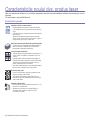 2
2
-
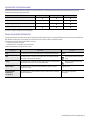 3
3
-
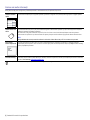 4
4
-
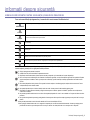 5
5
-
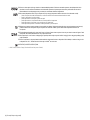 6
6
-
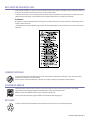 7
7
-
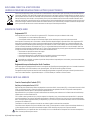 8
8
-
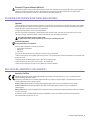 9
9
-
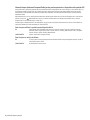 10
10
-
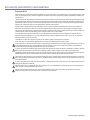 11
11
-
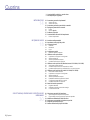 12
12
-
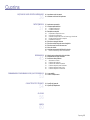 13
13
-
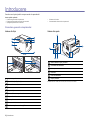 14
14
-
 15
15
-
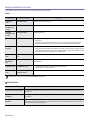 16
16
-
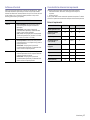 17
17
-
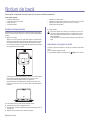 18
18
-
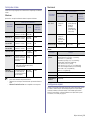 19
19
-
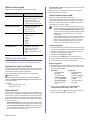 20
20
-
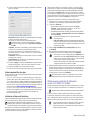 21
21
-
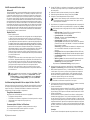 22
22
-
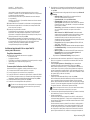 23
23
-
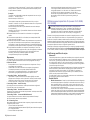 24
24
-
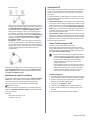 25
25
-
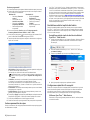 26
26
-
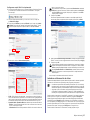 27
27
-
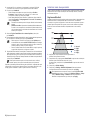 28
28
-
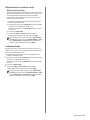 29
29
-
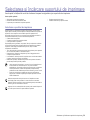 30
30
-
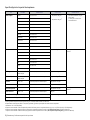 31
31
-
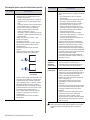 32
32
-
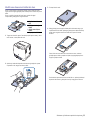 33
33
-
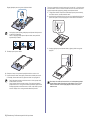 34
34
-
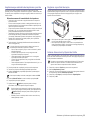 35
35
-
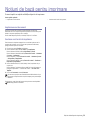 36
36
-
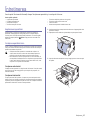 37
37
-
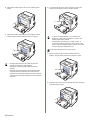 38
38
-
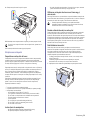 39
39
-
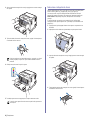 40
40
-
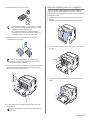 41
41
-
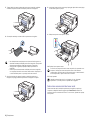 42
42
-
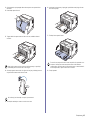 43
43
-
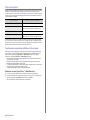 44
44
-
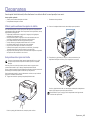 45
45
-
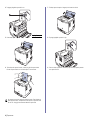 46
46
-
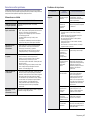 47
47
-
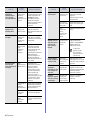 48
48
-
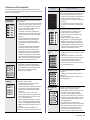 49
49
-
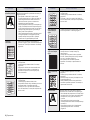 50
50
-
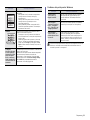 51
51
-
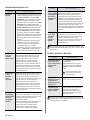 52
52
-
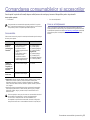 53
53
-
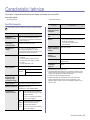 54
54
-
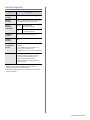 55
55
-
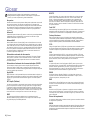 56
56
-
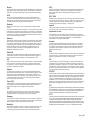 57
57
-
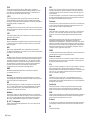 58
58
-
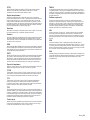 59
59
-
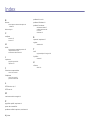 60
60
-
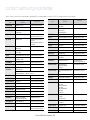 61
61
-
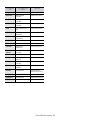 62
62
-
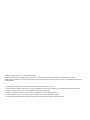 63
63
-
 64
64
-
 65
65
-
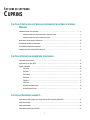 66
66
-
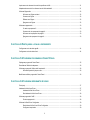 67
67
-
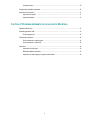 68
68
-
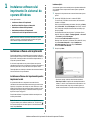 69
69
-
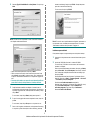 70
70
-
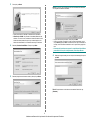 71
71
-
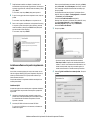 72
72
-
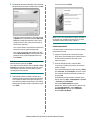 73
73
-
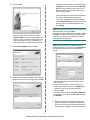 74
74
-
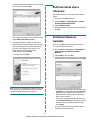 75
75
-
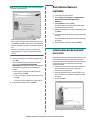 76
76
-
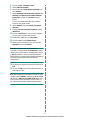 77
77
-
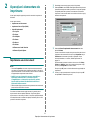 78
78
-
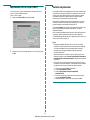 79
79
-
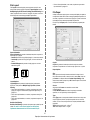 80
80
-
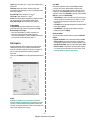 81
81
-
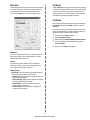 82
82
-
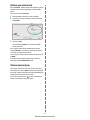 83
83
-
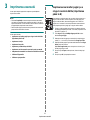 84
84
-
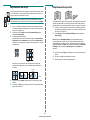 85
85
-
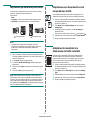 86
86
-
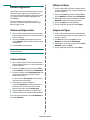 87
87
-
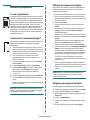 88
88
-
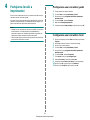 89
89
-
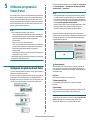 90
90
-
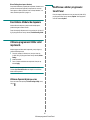 91
91
-
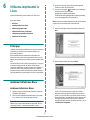 92
92
-
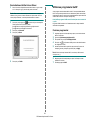 93
93
-
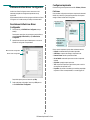 94
94
-
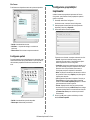 95
95
-
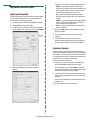 96
96
-
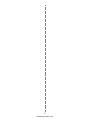 97
97
-
 98
98
-
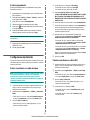 99
99
-
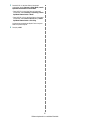 100
100
-
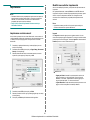 101
101
-
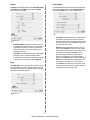 102
102
-
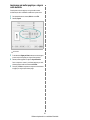 103
103
-
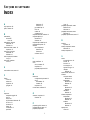 104
104
-
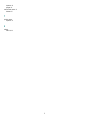 105
105
Samsung CLP-315 Manual de utilizare
- Categorie
- Imprimante laser / LED
- Tip
- Manual de utilizare
Lucrări înrudite
-
Samsung ML-4050N Manual de utilizare
-
Samsung ML-3470D Manual de utilizare
-
Samsung ML-2010 Manual de utilizare
-
Samsung ML-3050 Manual de utilizare
-
Samsung CLP-350N Manual de utilizare
-
Samsung ML-1640 Manual de utilizare
-
Samsung CLP-415NW Manual de utilizare
-
Samsung CLP-320 Manual de utilizare
-
Samsung SL-C1810W Manual de utilizare
-
Samsung CLP-365 Manual de utilizare